图文解说win10系统锁屏设置的处理教程
时间:2021-10-01 09:27编辑:admin来源:www.xiuxiu8.net
想必大家都遇到过win10系统锁屏设置的问题吧,大多数朋友还不知道怎么处理尽管处理方法特别的容易,可是也有很多朋友不知道win10系统锁屏设置究竟要怎么处理。近来有大多网友给我留言win10系统锁屏设置的情况怎么解决。你只要按照在临时要离开电脑时,可用【Ctrl+Alt+Del】组合键或者【Win+L】组合键或在开始菜单中单击用户头像选择“锁定”手动锁屏;或借用“屏幕保护设置”设定自动定时锁屏。的步骤即可,下文就是win10系统锁屏设置的具体方法了,希望能帮助到大家。
小技巧:锁定屏幕方法多
在临时要离开电脑时,可用【Ctrl+Alt+Del】组合键或者【Win+L】组合键或在开始菜单中单击用户头像选择“锁定”手动锁屏;或借用“屏幕保护设置”设定自动定时锁屏。
1、探寻自动锁屏时间修改
离开电脑一段时间后Windows 10会自动锁屏,但这个时间为多长,到哪里去设置?在系统锁屏设置中没有明显的设置选项,这让不少Windows 10的用户为难。其实,借用屏幕保护中的一项特殊设置可以搞定这个问题。
在系统设置窗口中选择“个性化”,然后选择“锁屏界面”。在“锁屏界面”设置窗口中,选择底部右边的“屏幕超时设置”,进入“电源和睡眠”窗口,右边即可设置进入锁屏的等待时间。
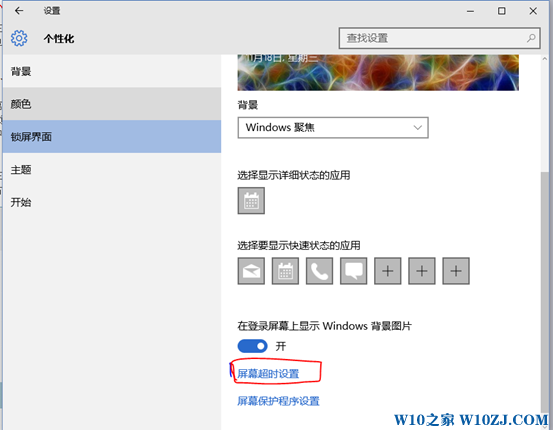
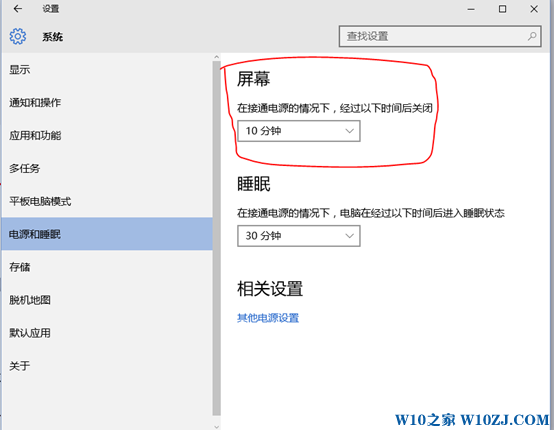
小提示:
系统默认锁屏后是需要输入登录密码的,如不需要,可在上图中选择“相关设置”中的“其他电源设置”,打开电源选项中的“唤醒时需要密码”选择唤醒时不需要密码即可。
2、改变锁屏显示时间制式
锁屏时会在屏幕上显示当前日期和时间,但如果对显示制式不满意,或希望控制星期信息的显示,可通过巧用字母H和h以及d日期格式来改变。
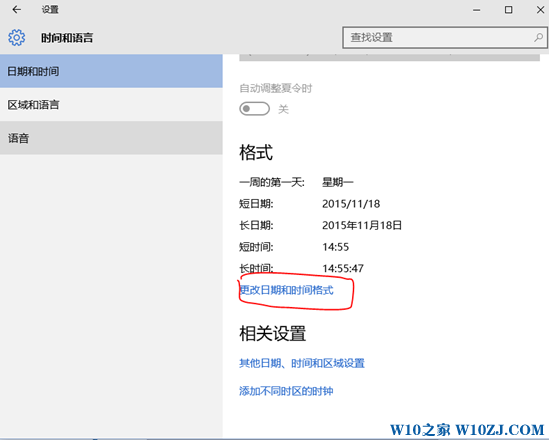 进入系统设置的“时间和语言”,在时间和语言设置窗口中点击“日期和时间→更改日期和时间格式”进行制式更改。将代表短时间12小时制的h和长时间24小时制的H进行更换即可实现。
进入系统设置的“时间和语言”,在时间和语言设置窗口中点击“日期和时间→更改日期和时间格式”进行制式更改。将代表短时间12小时制的h和长时间24小时制的H进行更换即可实现。
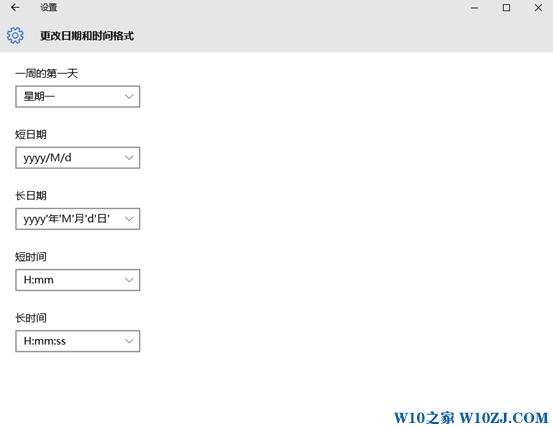
小技巧:
如果要在日期区域显示星期信息,请在长日期格式中选择带有dddd的格式。
3、让系统登录“跨过”锁屏界面
我们发现,Windows 10系统启动后先显示锁屏界面,触动抹去这个锁屏界面(或用鼠标点击),才能看到登录界面。对于希望更快进入系统的人来说,这无疑是多此一举。那么,如何能够跨锁屏界面,让系统一步进入登录界面呢?我们可以通过组策略修改功能来实现。
按键盘组合键【Win+R】调出“运行”窗口,在窗口中输入【GPEDIT.MSC】命令并回车运行,调出“本地组策略编辑器”。依次展开并定位到“计算机配置→管理模版→控制面板→个性化”,在右边窗口中找到“不显示锁屏”一项,双击该项,将“未配置”改为“已启用”即可。
看了上面这些Win10锁屏的设置技巧,你是否觉的受益良多呢。
本篇关于win10系统锁屏设置的操作方法到这里已经讲解完了,方法还是很简单的,如果还有不清楚的可以参考以上的教程,希望帮助到大家。
相关文章
-

win10系统无法识别usb大容量存储设备解决方法的处理步骤
通过USB连接可以做许多的事情,其中最常见的就是U盘就是通过USB接口连接进行使用的,所以不管是USB接口还是USB这个词都是我们不会陌生
2022-07-26 10:20 -

高手指导win10系统诊断策略服务已被禁用的处理方法
根据小伙伴们的反馈,发现win10系统诊断策略服务已被禁用的问题是很多朋友的困扰,小编也算对电脑系统的部分问题了解的比较清楚,所以认为win10系统诊断策略服务已被禁用的问题还
2021-08-20 19:30 -

大神为你讲解win10系统wps残留office6文件夹删不掉的设置技巧
根据小伙伴们的反馈,发现win10系统wps残留office6文件夹删不掉的问题是很多朋友的困扰,即便很容易处理,还是有朋友不知道win10系统wp
2021-09-04 07:57 -

主编细说win10系统xbox校准手柄的操作办法
根据小伙伴们的反馈,发现win10系统xbox校准手柄的问题是很多朋友的困扰,于是小编就在网上搜集整理了win10系统xbox校准手柄的一些处理步骤,因此就有很多小伙伴来向我咨询win10系统
2021-10-16 23:36 -

手把手还原win10系统开机Windows boot manager无法启动BOOTBCD的恢复方法
依据网友的反响发觉win10系统开机Windows boot manager无法启动BOOTBCD的情况是大多数网友的困惑之处,即便很容易处理,还是有朋友不
2021-08-29 03:48 -

怎么快速解决win10系统若要升级windows server或企业版请联系管理员的处理办法
根据小伙伴们的反馈以及小编自己的观察,发现win10系统若要升级windows server或企业版请联系管理员的问题是很多朋友的困扰,因此我就在电脑上汇集整顿出win10系统若要升级windows serve
2021-09-07 20:30
最新系统下载
-
 1
1深度技术GhostWin10系统32位专业稳定版 V2022.07
发布日期:2024-07-05大小:未知
-
 2
2深度技术GhostWin10系统32位专业稳定版 V2022.07
发布日期:2024-07-02大小:4.65GB
-
 3
3深度技术Windows10系统32位低配精简版 V2023
发布日期:2024-06-27大小:4.45GB
-
 4
4【老电脑升级首选】Windows10系统64位 专业精简版
发布日期:2024-06-19大小:4.38GB
-
 5
5Windows10系统64位 官方正式版
发布日期:2024-06-19大小:4.52GB
-
 6
6Win10批量版
发布日期:2024-05-23大小:4.32GB
-
 7
7Windows10系统64位官方正式版 V190452965
发布日期:2024-04-24大小:4.69 GB
热门系统排行
-
 1
1雨林木风Ghost Win10 64位旗舰版 V2021.02
发布日期:2021-10-17人气:495
-
 2
2电脑公司win10 64位专业版 V2022.06
发布日期:2022-06-14人气:381
-
 3
3电脑公司 Ghost Win10 64位 纯净版 v2021.02
发布日期:2021-10-07人气:295
-
 4
4番茄花园 Ghost Win10 32位 旗舰版 v2021.02
发布日期:2021-10-19人气:227
-
 5
5深度技术Ghost Win10 64位元旦特别版 V2022.01
发布日期:2022-01-17人气:225
-
 6
6游戏专用 Ghost Win10 64位流畅稳定版 V2021.12
发布日期:2021-12-15人气:215
-
 7
7绿茶系统Ghost Win10 64位安全装机版 V2021.12
发布日期:2021-12-08人气:204
热门系统教程
-
 1
1大神操作win7系统运行日文游戏会显示乱码的具体步骤
发布日期:2021-09-30人气:5325
-
 2
2搞定win7系统老是要激活的详细方法
发布日期:2021-09-12人气:4553
-
 3
3图文解说win7系统安装360浏览器提示相关文件或文件夹被锁定的思路
发布日期:2021-10-09人气:3664
-
 4
4老司机教你设置win7系统连接VPN后不能访问内网的处理方式
发布日期:2021-10-12人气:2480
-
 5
5手把手教你win7系统更新时出现错误代码8024402c的设置方法
发布日期:2021-09-26人气:2257
-
 6
6技术员为你解决win7系统无法连接打印机报错代码0x00000057的设置教程
发布日期:2021-10-06人气:2092
-
 7
7图文说明win7系统电脑使用USB连接手机网络上网的操作方法
发布日期:2021-09-27人气:2024
